電子署名を行う際、「印鑑を押さなくても大丈夫?」「印影がないと法的に認められないのでは?」といった不安を抱える方は少なくありません。
この記事では、電子署名における印影の必要性と、印影画像の種類・作り方などをご紹介。
印影画像を用いる場合の注意点も解説しているので、電子文書でもハンコを使いたいという方はぜひ参考にしてみてください。
電子署名・契約の際にも印鑑は必要?

日本においては、古くから署名方法の1つとして印鑑の押印が行われてきた歴史があり、現在までその文化が根強く残っています。
しかし、押印による契約の文化はあくまで日本独自のものであるため、押印の有無が契約の効力に直接影響することはありません。
実際に、経済産業省のWebサイトにて以下のような記載が行われています。
Q.契約書に押印をしなくても、法律違反にならないか。
・私法上、契約は当事者の意思の合致により、成立するものであり、書面の作成及びその書面への押印は、特段の定めがある場合を除き、必要な要件とはされていない。
・特段の定めがある場合を除き、契約に当たり、押印をしなくても、契約の効力に影響は生じない。
引用元:https://www.meti.go.jp/covid-19/ouin_qa.html
つまり、電子署名の場合はもちろん、書面契約の場合においても、印鑑の押印は本来必要ないということです。
とは言え、印鑑の押印には契約書の証拠能力を高める効果も期待できることから、現在でも多くの場面で用いられており、電子署名でも利用したいという声は少なくありません。
また押印がある方が契約書の見栄えが良いといった理由から、電子署名に印影画像を添付するケースも多いようです。
電子署名に利用される印影画像の種類

電子署名に印影画像を添付したいという場合は、以下のいずれか電子印鑑を用意することになります。
- スキャナーやフリーソフトなどを用いて印影を画像化した電子印鑑
- 印影に識別情報が組み込まれている電子印鑑
それぞれの特徴と違いは以下の通りです。
印影を画像化した電子印鑑(スキャン取込・フリーソフト)
単に印影を画像化しただけの電子印鑑であれば、以下のような方法で作成することができます。
- 紙に押印した印影をスキャナーで取り込み、背景削除などを行って透過画像にする
- フリーソフトやOfficeソフトの機能で印影画像をイチから作成する
- 印鑑ショップなどで印影画像の作成サービスを利用する
スキャナー取り込みやフリーソフトでの作成であれば、基本的に費用をかけることなく印影画像を用意できます。
また高画質でオリジナリティのある印影画像を使いたいという場合は、印鑑ショップなどのサービスを利用するのも1つです。
印鑑画像に識別情報が組み込まれた電子印鑑
有料ソフトや電子契約システムの機能を利用して、使用者の名前や日付などの識別情報が組み込まれた印影画像を作成するという方法もあります。
こちらはソフト購入やシステム契約に一定のコストがかかりますが、識別情報が記録されることから、印影を画像化しただけの電子印鑑と比較して高い信頼性を確保することができます。
印影画像の作成方法と使用時の注意点

続いて、前述した2種類の印影画像について、それぞれの具体的な作成方法を見ていきましょう。
また画像化しただけの印影画像を電子署名に用いる場合の注意点も解説しているので、無料の印影画像を使おうとお考えの方はこちらもチェックしておいてください。
印鑑を画像化して使用する場合
ここでは、OfficeソフトのExcelおよびAdobe Acrobat Reader DCを活用した印影画像の作成手順をご紹介します。
Excelを使った印影画像の作成手順
- エクセルを起動
- 「挿入」タブ▶「図形」をクリック
- 「楕円」または「正方形/長方形」など、印鑑の枠として使いたい図形を選択
- エクセルシート内に任意のサイズで描画
- 塗りつぶし:なし・枠線:赤系の任意の色に設定
- 「挿入」タブ▶「図形」をクリック
- 「テキストボックス」を選択し、枠線内に描画
- テキストボックスに任意の文字を入力
- 塗りつぶし:なし・枠線:なし・文字色:赤系の任意の色に設定
- 枠線・テキストのサイズや位置を調整後グループ化
- 図形の上で右クリックし「図として保存」をクリック
- 保存形式を「PNG」にし、任意の場所に保存
Excelで作成した印影画像は画像ファイルとして保存できるため、様々なシーンで活用することができます。
Adobe Acrobat Reader DCでの電子印鑑の作成手順
- 電子印鑑の押印を行いたいPDFファイルをAdobe Acrobat Reader DCで開く
- 画面上部のメニューから「ツール」タブをクリック
- ツールの一覧から「スタンプ」をクリック
- 画面上部中央のメニューから「スタンプ」▶「電子印鑑」の順にクリック
- 任意の印鑑デザインをクリック
- 電子印鑑に表示したい情報(姓・名・役職・会社名など)を入力
- 「完了」をクリック
- PDFファイル内の任意の位置をクリックして押印
Adobe Acrobat Reader DCでは、直接押印するファイルを開いたうえで印影画像を作成するため、PDFファイルに対して電子署名を行う際におすすめです。
識別情報を組み込む場合
識別情報の組み込まれた印影画像を使用したい場合は、印影の機能に対応した電子署名のツール導入が必要です。
電子署名用のツールを導入することで、信頼性の高い印影画像を作成できる他、暗号化技術を用いた電子署名(デジタル署名)なども利用できるため、重要な契約書のやり取りにおすすめ。
ここでは、印影画像の作成や添付に対応している人気電子署名ツールをいくつかご紹介します。
Shachihata Cloud(シャチハタクラウド)

Shachihata Cloudは、スタンプ印で有名な「シャチハタ株式会社」が提供する電子署名ツールです。
WordやExcelのデータをPDFファイルに変換できる他、オーダーメイドの印影画像作成にも対応しています。
| 月額料金(税込) | スタンダード版:110円/ビジネス版:330円 ※印面数あたり |
|---|---|
| 電子契約の仕組み | 電子印鑑の付与・立会人型による電子署名 |
| モバイル対応 | ○ |
クラウドサイン

クラウドサインは「弁護士ドットコム株式会社」が提供する国内シェアトップの電子署名ツールです。
電子署名による契約締結の他、タイムスタンプ付与・クラウド上での契約書類の管理・書類のテンプレート化といった機能が搭載されています。
| 月額料金(税込) | 11,000円~(+1送信ごと220円) |
|---|---|
| 電子契約の仕組み | 立会人型による電子署名 |
| モバイル対応 | ○ |
DocuSign(ドキュサイン)
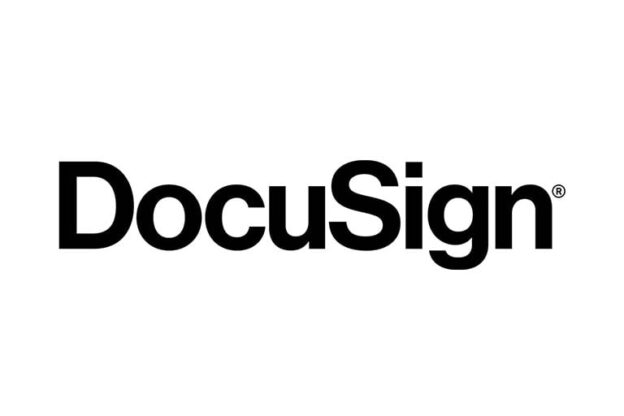
DocuSignはアメリカの「DocuSign Inc.」が提供する電子署名ツールで、こちらは世界のトップシェアを誇ります。
44言語もの多言語に対応しており、国際基準のセキュリティ対策も整っているため、グローバルで活躍する企業におすすめです。
| 月額料金(税込) | 10$~ |
|---|---|
| 契約方式 | 立会人型による電子署名 |
| モバイル対応 | ○ |
画像化しただけの印影を使用するときの注意点
ExcelやAdobe Acrobat Reader DC、またその他フリーソフトで作成した印影画像を電子署名に用いる場合は、偽造によるなりすまし・改ざんのリスクに注意が必要です。
フリーソフトで作成した場合は誰でも全く同じ画像を作成できてしまうため、特に偽造リスクが高まります。
また印影をスキャンして画像化したものについては、印影から印鑑そのものを偽造される可能性があり、書面契約の方にも悪影響を及ぼすリスクを孕んでいると言えるでしょう。
認印程度の利用範囲であれば問題ありませんが、重要な契約書を取り交わす際には、識別情報が組み込まれた電子印鑑を用いることをおすすめします。
まとめ
- 押印の有無によって契約書の法的効力に影響を及ぼすことはない
- 電子署名に印影画像を添付する場合、単なる印影画像もしくは識別情報付きの印影画像から選択できる
- 単なる印影画像は偽造などのリスクが高いため、認印程度の利用範囲にとどめておく方が安全
印影画像はフリーソフトなどで簡単に作成できる反面、偽造リスクが高くなる点には十分留意が必要です。
電子契約において印影画像の添付は必須ではありませんが、使用する場合は識別情報の組み込まれたものを選択するようにしましょう。

